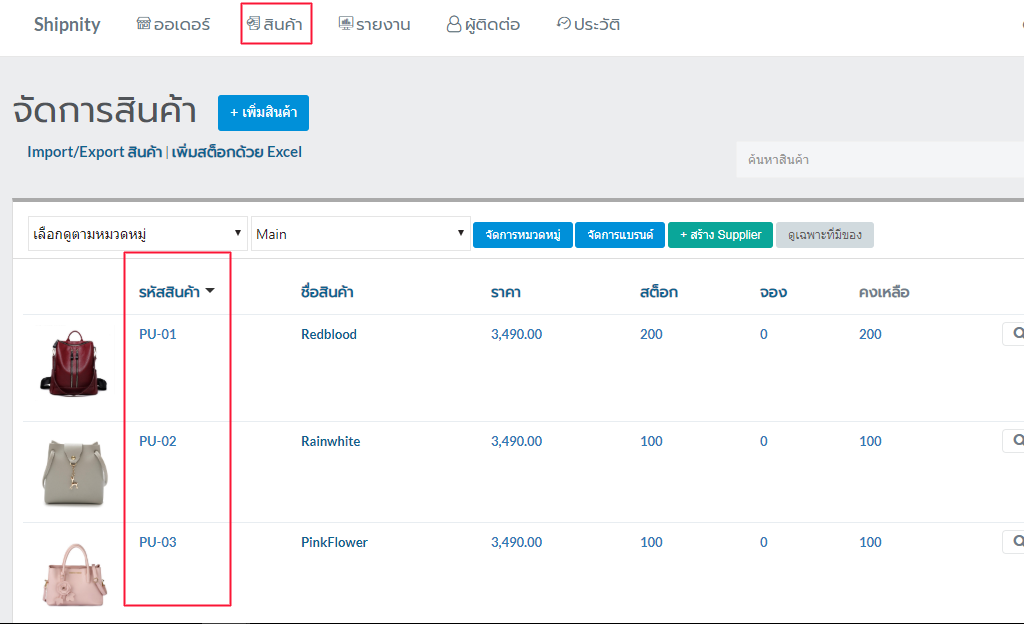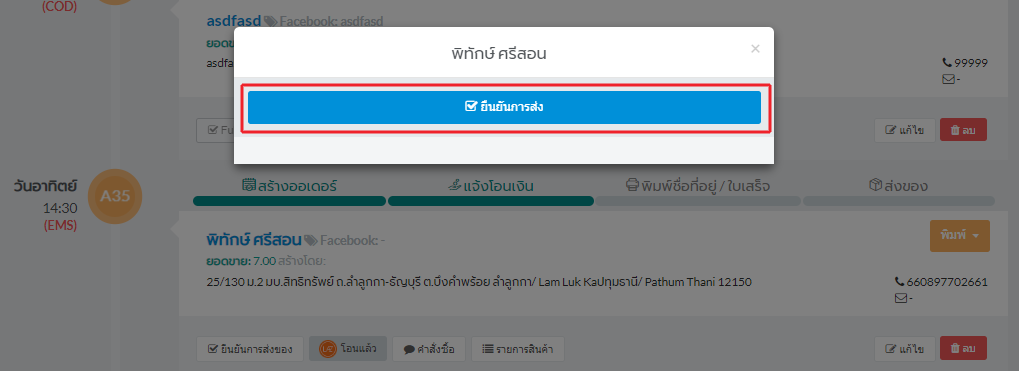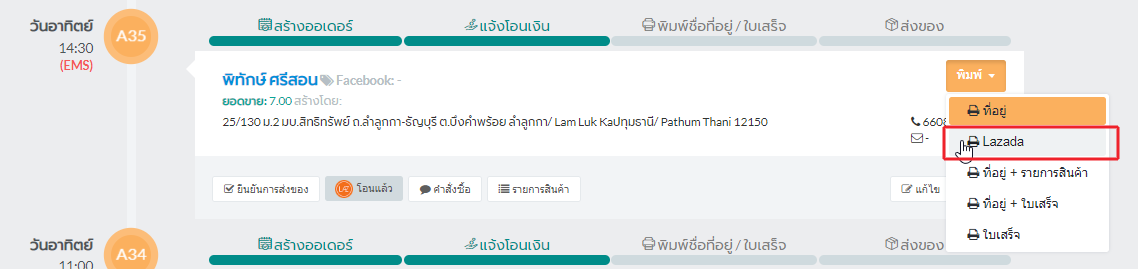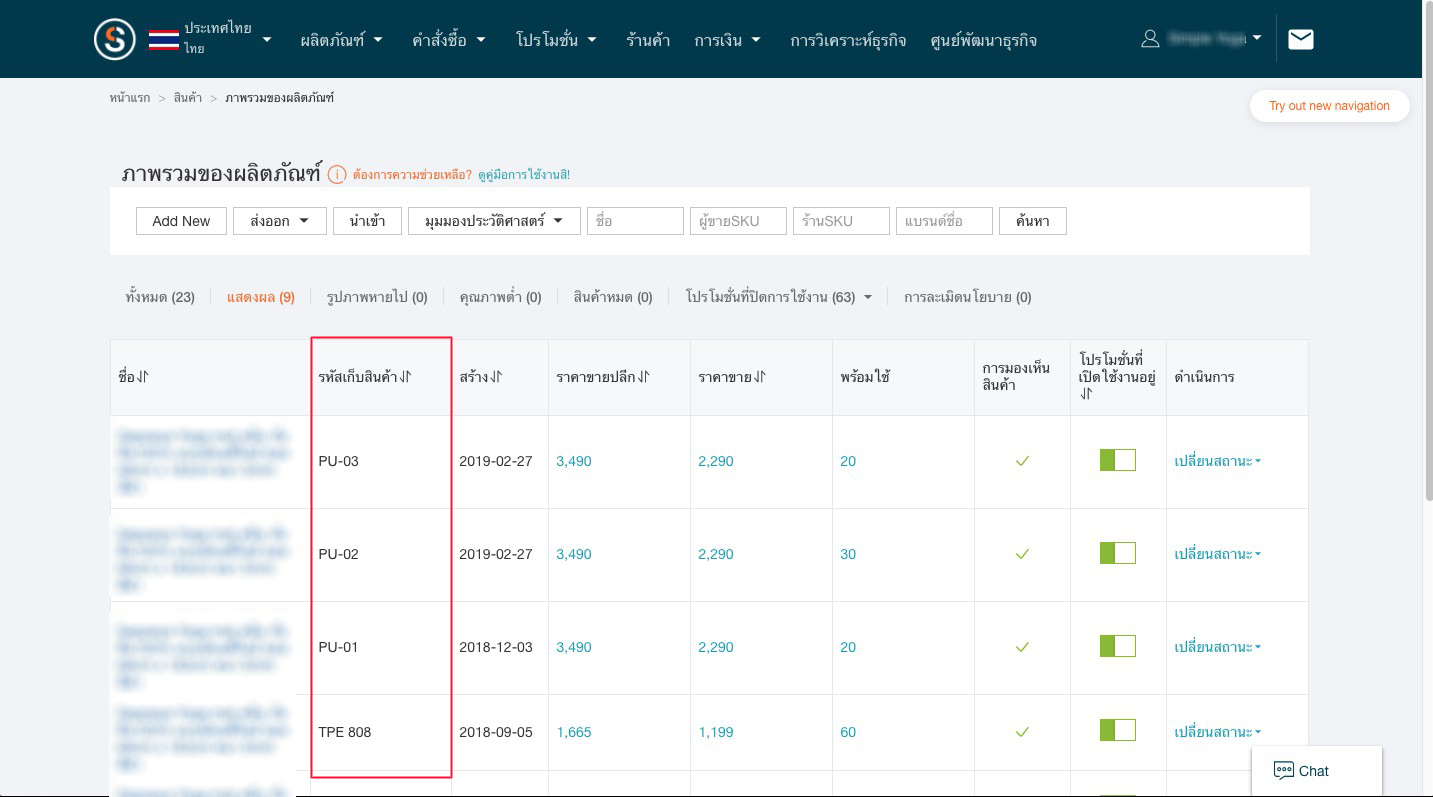ประโยชน์ของการเชื่อมต่อ Lazada เข้ากับ Shipnity
- ตัดสต๊อกและอัพเดตสต๊อก ในกรณีขายผ่านหลายช่องทางได้ (ต้องตั้ง Seller SKU ให้ตรงกัน)
- จัดการออเดอร์ง่ายในที่เดียว ยืนยันการส่งของ พิมพ์ใบปะหน้า ดูรายงานต่างๆ
- ออกใบกำกับภาษี
รายละเอียดการเชื่อมต่อ Lazada เข้ากับระบบ Shipnity คือ 1 Account / 1 คลังสินค้าในระบบ Shipnity
วิธีการตั้ง Seller SKU สำหรับการเชื่อมสต๊อก คลิกที่นี่
วิธีการเชื่อม Lazada
1. ไปที่หน้าเมนู รูปตั้งค่า ในรุ่น Pro
2. เลือกเมนู “เชื่อมต่อกับ Marketplace”
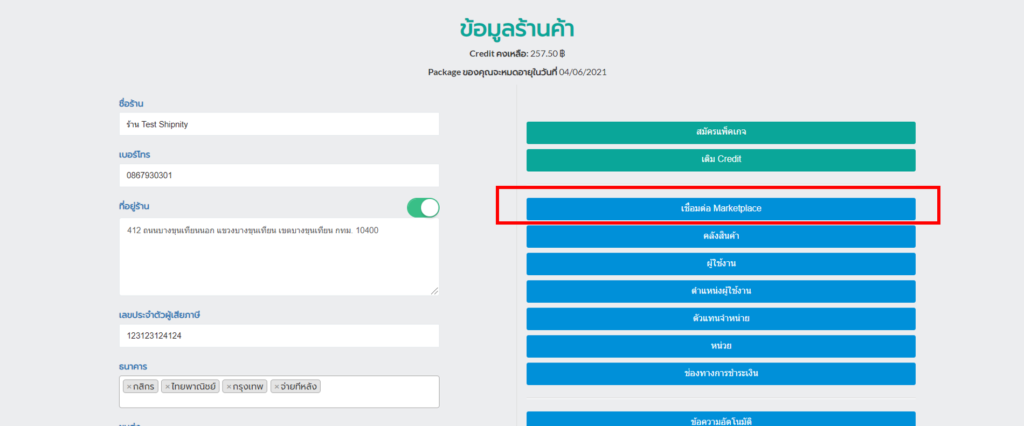
3.คลิกที่ปุ่ม “เชื่อมต่อ Shopee/Lazada ที่คลังนี้”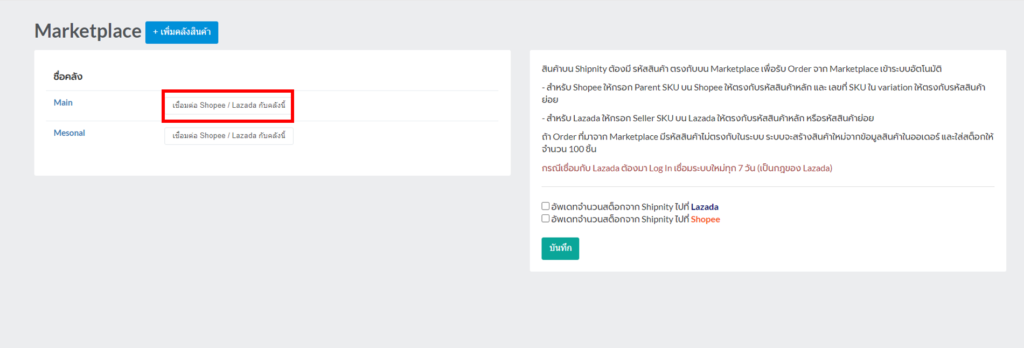
และสามารถกดติ๊ก อัพเดตสต๊อกกับ Shipnity ได้เลย
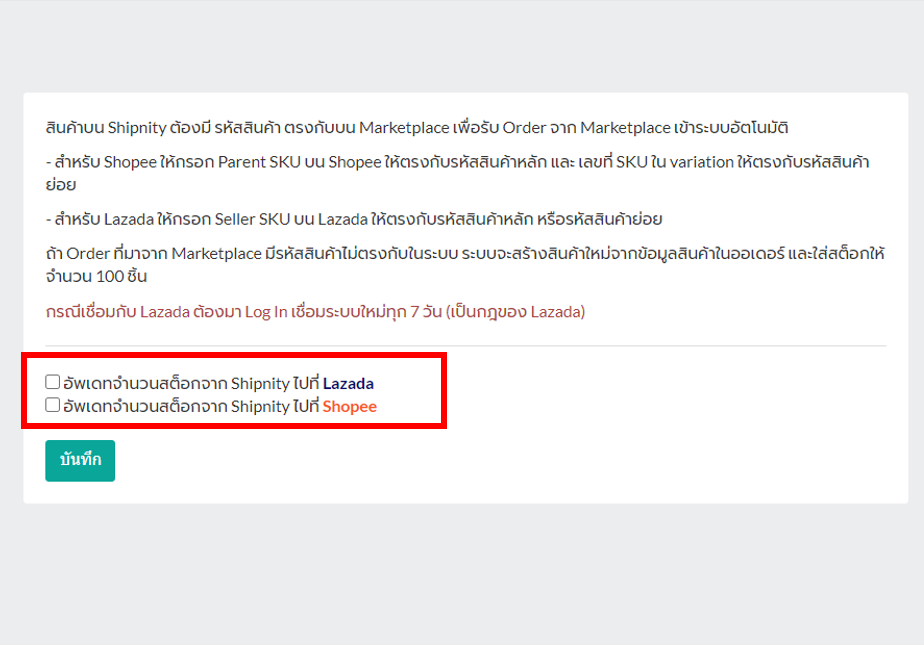
4. เมื่อคลิกแล้ว จะเห็นหน้าต่าง Log in Lazada
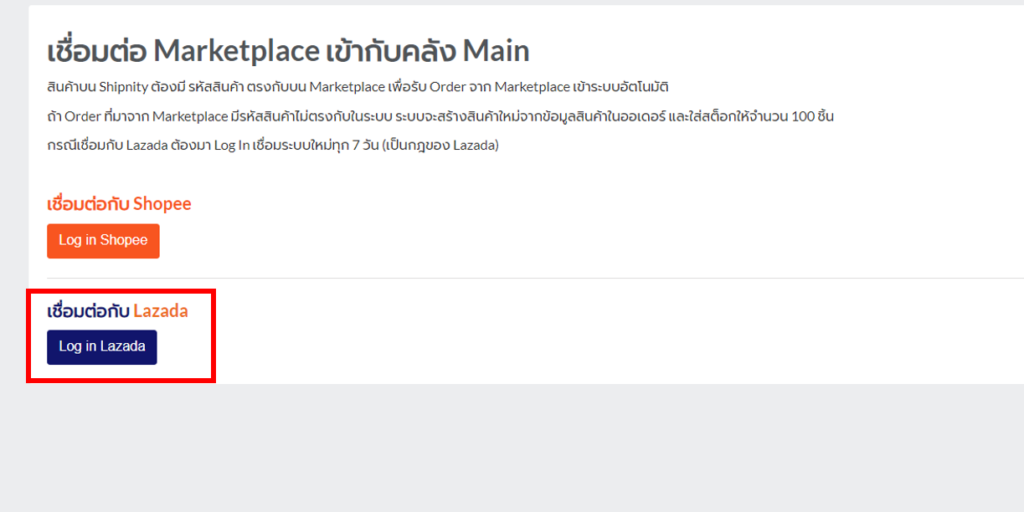
5. เข้าสู่ระบบ LAZADA Open Platform จากนั้นลงชื่อใช้งานตามปกติ
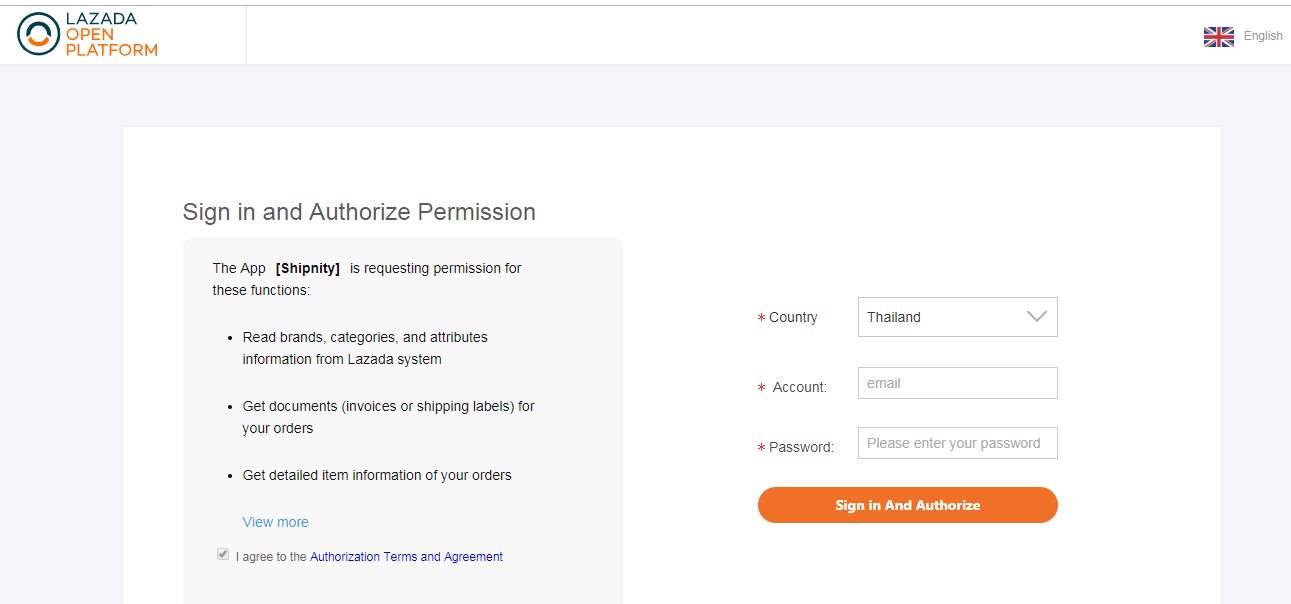
6. เมื่อเข้าสู่ระบบจาก LAZADA แล้ว จะเห็นหน้าต่าง “เชื่อมต่อแล้ว” จากนั้นกด “บันทึก”
Log-in เพียงขั้นตอนเดียว สั้นๆ ไม่ต้องทำอะไรเพิ่มเติม
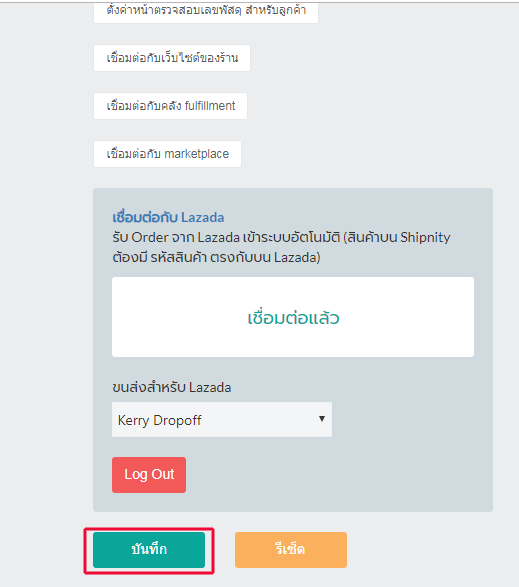
7. ออเดอร์จากลาซาด้าจะอัพเดตเข้าทุกครึ่งชั่วโมง

8. เมื่อต้องการส่งของให้ลูกค้า ให้กด “ยืนยันการส่งของ”

9. เมื่อขึ้นหน้าต่างขึ้นมา ให้กด “ยืนยันการส่งของ”
10. เราสามารถพิมพ์ใบแปะกล่องของ Lazada จากระบบได้เลย เพื่อแปะหน้ากล่องพัสดุ โดยกดที่ “พิมพ์” จากนั้นเลือก ” Lazada “
* หมายเหตุ สำคัญมากๆ : ตั้งรหัสสินค้า ( SKU) ใน Shipnity จะต้องตรงกับ รหัสเก็บสินค้า ( SellerSKU) ใน Lazada
1. ตั้งรหัสสินค้า ( SKU) ในระบบให้เหมือนลาซาด้า เพื่อเชื่อมออเดอร์ และสต๊อก เมื่อมีการขายผ่าน Lazada จะมีการตัดสต๊อกในระบบ Shipnity ทันที
* วิธีดูรหัสสินค้า และตั้งให้ตรงกัน
– รหัสเก็บสินค้า (SKU) ใน LAZADA
– รหัสสินค้า (SKU) ใน Shipnity